
- Автоматизация
- Антропология
- Археология
- Архитектура
- Биология
- Ботаника
- Бухгалтерия
- Военная наука
- Генетика
- География
- Геология
- Демография
- Деревообработка
- Журналистика
- Зоология
- Изобретательство
- Информатика
- Искусство
- История
- Кинематография
- Компьютеризация
- Косметика
- Кулинария
- Культура
- Лексикология
- Лингвистика
- Литература
- Логика
- Маркетинг
- Математика
- Материаловедение
- Медицина
- Менеджмент
- Металлургия
- Метрология
- Механика
- Музыка
- Науковедение
- Образование
- Охрана Труда
- Педагогика
- Полиграфия
- Политология
- Право
- Предпринимательство
- Приборостроение
- Программирование
- Производство
- Промышленность
- Психология
- Радиосвязь
- Религия
- Риторика
- Социология
- Спорт
- Стандартизация
- Статистика
- Строительство
- Технологии
- Торговля
- Транспорт
- Фармакология
- Физика
- Физиология
- Философия
- Финансы
- Химия
- Хозяйство
- Черчение
- Экология
- Экономика
- Электроника
- Электротехника
- Энергетика
Кафедра автоматизированных систем управления
Министерство образования и науки Российской Федерации
Федеральное государственное бюджетное образовательное учреждение
Высшего образования
«Новосибирский Государственный Технический Университет»
Кафедра автоматизированных систем управления
Отчёт по лабораторной работе
Дисциплина: Информационные технологии
Графические средства Excel
Преподаватель
Преображенская Т.В.
Выполнили
Группа ЗФ-307
Перов Владимир Николаевич
Кравченко Вадим Юрьевич
Новосибирск 2018
РЕФЕРАТ
В процессе работы изучены понятия и разновидности диаграмм, а также их интерпретации. Получены навыки построения диаграмм, выбора данных и настройки отображения диаграмм. Так же закреплены умения работы в среде MS Excel.
ВВЕДЕНИЕ
Цель работы: получение навыков при построении, редактировании и оформлении диаграмм и графиков в табличном процессоре Excel.
Задачи:
a) Закрепить умения работы в среде MS Excel.
b) Использовать ранее изученную литературу по курсу «Информационные технологии».
1 ТЕОРЕТИЧЕСКИЕ ПОЛОЖЕНИЯ
1.1 ОСНОВНЫЕ ПОНЯТИЯ О ДИАГРАММАХ
Диаграмма – это графическое представление числовых табличных данных рабочего листа на плоскости чертежа. Диаграммы обеспечивают наглядность данных, облегчают их восприятие и интерпретацию. Они могут помочь при анализе и сравнении данных. Особым видом диаграмм являются графики, представляющие собой отображение данных в виде линий, как это делают при построении графиков функций.
При создании диаграмм на основе выделенных ячеек использует значения величин с рабочего листа Excel и представляют их на диаграмме в виде элементов, которые могут быть изображены полосами, линиями, столбцами, секторами, точками и т.д. Группы данных, отражающих содержимое ячеек одной строки или столбца на рабочем листе, составляют ряд данных. Каждый ряд данных выделяется на диаграмме уникальным цветом или узором для того, чтобы легко было различать значения рядов данных друг от друга при их сравнении (рисунок 1).

Рисунок 1. Элементы диаграммы
После создания диаграммы можно усовершенствовать ее, дополняя различными компонентами диаграммы: метками данных, легендой, названиями и т.д. Компоненты диаграмм можно перемещать и их размеры можно изменять, а также форматировать, используя различные узоры, цвета, способы выравнивания текста, шрифты и прочие атрибуты форматирования.
2 МЕТОДИКА ВЫПОЛНЕНИЯ РАБОТЫ. СОЗДАНИЕ ДИАГРАММЫ НА ПРИМЕРЕ ГРАФИЧЕСКОГО РЕШЕНИЯ КОЛИЧЕСТВО ПОСЕЩЕНИЯ САЙТА ЗА ДВА ГОДА С СРАВНЕНИЕМ ПО ГОДАМ
2.1 ЗАПУСК ПРОГРАММЫ MICROSOFT EXCEL
Для запуска программы Microsoft Excel необходимо выполнить команду: Пуск ► Все программы ► Microsoft Excel, либо дважды щелкнуть на пиктограмме Microsoft Excel, если он находится на рабочем столе (возможны и другие варианты запуска).
Рассмотрим основные возможности создания диаграммы на примере 1.
Пример 1 Отображение с помощью инструмента Диаграммы количества посещения сайта за два года с сравнением по годам.
2.2 СОЗДАНИЕ ДИАГРАММЫ
2.2.1 СОЗДАНИЕ ТАБЛИЦЫ
На Листе 1 рабочей книги разместили данные посещаемости сайта в виде таблицы для построения диаграммы (рисунок 1) следующим образом:
ü в первом столбце таблицы (A2:A13) поместили названия месяцев от января до декабря (воспользовались приёмом автозаполнения – вводим первое и второе значения и заполняем ряд);
ü во втором столбце разместили значения посещаемости за 2016 год;
ü в третьем столбце разместили значения посещаемости за 2017 год.
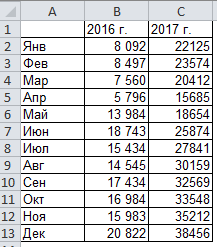 |
Рисунок 2. Таблица со значениями посещаемости
2.2.2 ПОСТРОЕНИЕ ДИАГРАММЫ
Для построения диаграммы необходимо, предварительно выделив данные (А1:С13), применить команду Вставка ► Диаграммы. Выбираем тип диаграммы – График с маркерами.
Построенную диаграмму нужно дополнить недостающими элементами. При выделенной диаграмме на панели инструментов появляются дополнительные вкладки (Работа с диаграммами: Конструктор, Макет и Формат), необходимые при работе с диаграммами. Для установки заголовка диаграммы применяем команду Макет ► Подписи ► Название диаграммы. Подписи по осям: Макет ► Подписи ► Названия осей. Сетка: Макет ► Оси ► Сетка. Для изменения типа диаграммы и данных для построения используется вкладка Конструктор. Установить или убрать легенду и подписи данных можно по команде Макет ► Легенда и Макет ► Подписи данных.
Результат сравниваем с рисунком 3.

Рисунок 3. Графическое представление посещаемости сайта за два года. Тип диаграммы (графика) «График с маркерами»
Рассмотрим некоторые примеры использования этих же данных с другими типами диаграмм.

Рисунок 4. Графическое представление посещаемости сайта за два года. Тип диаграммы (графика) «С областями и накоплением»

Рисунок 5. Графическое представление посещаемости сайта за два года. Тип диаграммы «Гистограмма с группировкой»

Рисунок 6. Графическое представление посещаемости сайта за два года. Тип диаграммы «Линейчатая с группировкой»

Рисунок 7. Графическое представление посещаемости сайта за один год. Тип диаграммы «Круговая»

Рисунок 8. Графическое представление посещаемости сайта за два года. Тип диаграммы «Лепестковая с маркерами»
Таким образом, рассматривая отображения данных в виде различных типов диаграмм, можно подобрать тип диаграммы, наиболее отвечающий необходимым визуальным характеристикам.
Из рассмотренных примеров типов диаграмм видно, что легко сравниваются данные как между собой (месяцы) так и между рядами данных (года). Отличается тип диаграммы «Круговая» - она показывает доли данных одного ряда от суммы значений всего этого ряда. Например, доли значений по месяцам одного года.
Рассмотрим ещё один пример круговой диаграммы на рисунках 9 и 10.

Рисунок 9. Таблица со значениями продолжительности предметов в течение 9-го семестра группы ЗФ-307

Рисунок 10. Графическое представление продолжительности предметов в течение 9-го семестра группы ЗФ-307 по типу диаграммы «Круговая»
2.2.3 ФОРМАТИРОВАНИЕ ДИАГРАММЫ
Команды Конструктор ► Экспресс-макет и Экспресс-стили предлагают изменить макет и стиль построенной диаграммы.
2.2.4 ДОБАВЛЕНИЕ ДАННЫХ К ДИАГРАММЕ
Для добавления новых данных к диаграмме следует выполнить команду Конструктор ► Данные ► Выбрать данные и указать нужный диапазон.
Excel имеет богатый инструментарий, но тем не менее, в этой программе нет встроенной диаграммы Ганта, которая представляет собой тип столбчатых диаграмм (гистограмм), используется для иллюстрации плана, графика работ по какому-либо проекту. Является одним из методов планирования проектов. Используется в приложениях по управлению проектами.
Пример построения диаграммы Ганта на рисунках 11 и 12.

Рисунок 11. Таблица со значениями продолжительности предметов в течение 9-го семестра группы ЗФ-307
 |
Рисунок 10. Графическое представление продолжительности предметов в течение 9-го семестра группы ЗФ-307 в виде диаграммы Ганта
Для визуализации данных в виде диаграммы Ганта приходится провести достаточно большое кол-во манипуляций. Тем не менее, это показывает, что с помощью программы Excel можно создавать разнообразные по сложности диаграммы, визуализирующие необходимые данные.
Заключение
В результате выполнения работы были изучены понятия и разновидности диаграмм, а также их интерпретации. Получены навыки построения диаграмм, выбора данных и настройки отображения диаграмм. Так же закреплены умения работы в среде MS Excel.
В ходе работы использовалась ранее изученная литература по курсу «Информационные технологии».
Проанализировано изменение визуализации при использовании различных типов диаграмм и их оформления.
|
|
|
© helpiks.su При использовании или копировании материалов прямая ссылка на сайт обязательна.
|